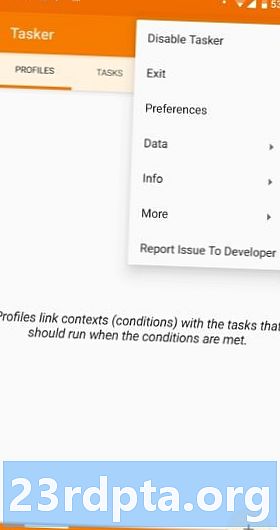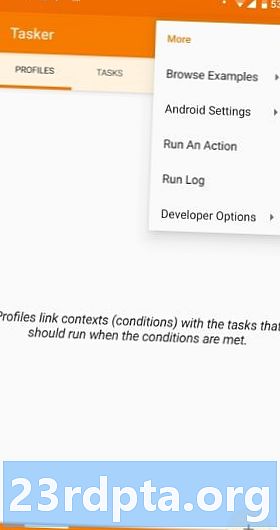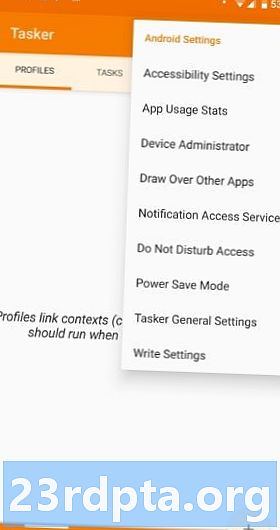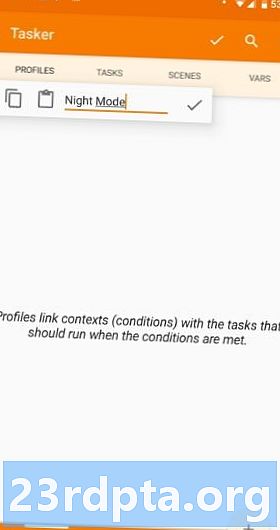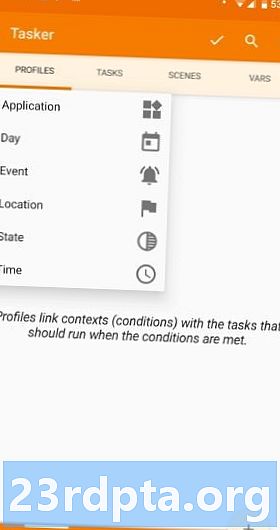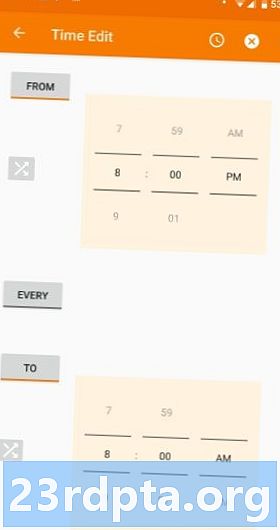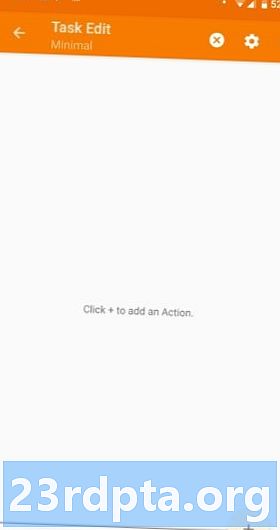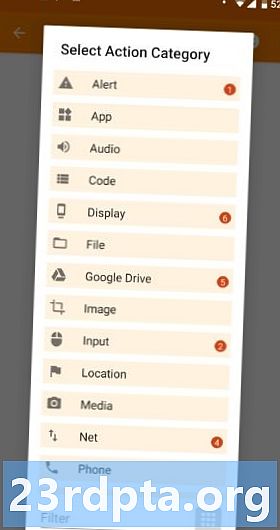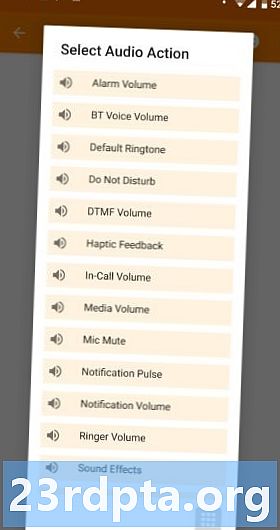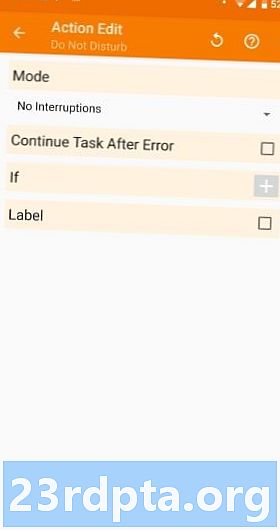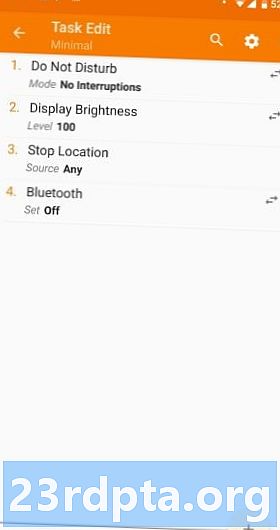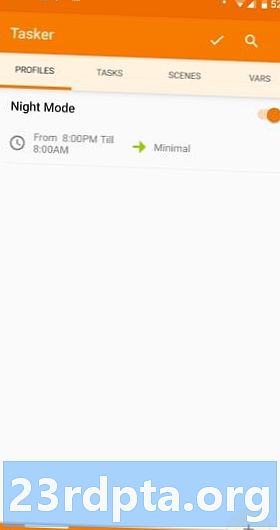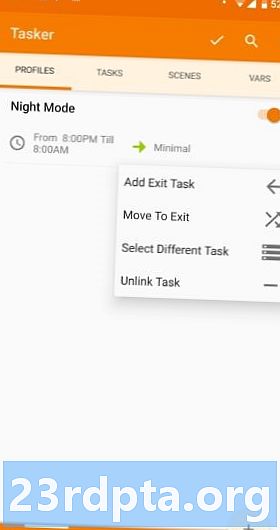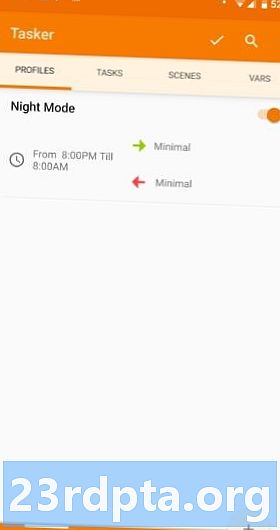İçerik
- Tasker’in kullanıcı arayüzünü bulmak
- Sekmeler
- Projeler
- Ana menü
- İzinleri ayarlayın ve erişim verin
- Profiller ve görevler
- Bir profil ve görev oluşturma
- Bir çıkış görevi ekleme
- İthalat ve ihracat
- Bir profil, görev veya sahne nasıl silinir?
- Bir görevdeki eylemleri yeniden düzenleme
- Bir görevi manuel olarak çalıştırma
- Sahneler
- Değişkenler
- Denemek için bazı müthiş Tasker projeleri
- Sonuç

Çoğu kişi Tasker'ı görev kontrolü ve otomasyon uygulaması olarak tanımlar. Kitleler için bir Android programlama uygulaması görüyorum. Sizi kod satırlarıyla korkutmak yerine Tasker, teklifinizi yapan mini Android uygulamaları oluşturmak için kullanıcı dostu bir arabirim kullanmanızı sağlar.
Tasker'ın ayrıntılı olarak nasıl kullanılacağını öğrenmek bu yazının kapsamı dışındadır. Bunun yerine, Android cihazınızı belirttiğiniz kurallara göre ne yapmak istediğinizi programlamak için Tasker'i kullanmanın temellerini gözden geçireceğiz. Başlayalım.
Tasker’in kullanıcı arayüzünü bulmak
Sekmeler
Tasker basit gezinme için optimize edilmiştir ve kullanıcı arayüzü çok temizdir. Arayüzün üstünde dört sekme vardır: Profiller, Görevler, Sahneler ve Varlar (değişkenler için kısa).
- Profil - Bağlamlar ve bağlantılı görevler için bir çeşit konteyner veya paket. Tek bir profil için çeşitli bağlamlar tanımlayabilirsiniz ve tüm bu koşullar bağlantılı görevlerin çalışması için doğru olmalıdır.
- Görev - Bir grup eylem. Genellikle bir tetikleyiciye veya içeriğe bağlanır, ancak aynı zamanda elle yapılan serbest yüzen, bağımsız bir görev de olabilir.
- Faliyet alani, sahne - Ismarlama bir kullanıcı arayüzü. Kendi düğmeler, menüler, açılır pencereler ve diğer UI öğeleri düzeninizi oluşturabilirsiniz.
- Değişken - Pil seviyesi veya tarih gibi zamanla değişebilen bilinmeyen bir değere ait bir isim.
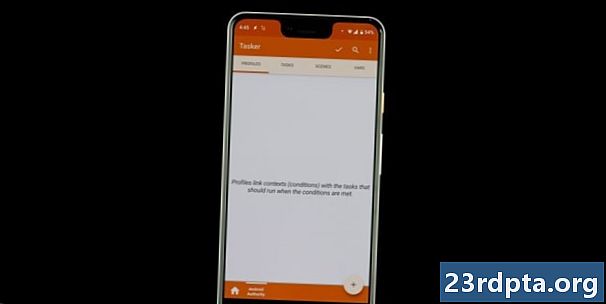
Projeler
Temelde profilleri, görevleri, sahneleri ve değişkenleri düzenlemek için klasör olarak çalışan Proje sekmeleri oluşturabilirsiniz. Bunlar, yalnız ana düğme simgesinin yanında, kullanıcı arayüzünün alt kısmında görüntülenecektir.
Bunlar sadece uygulama içinde sırayla şeyler tutmak için bir yoldur. E-posta komutları, konum ayarları, tatil zamanı veya dilediğiniz şekilde projeler oluşturabilirsiniz.
Ana menü
Ana menü düğmesi sağ üst köşede bulunur. Tüm ayarları ve seçenekleri görüntülemek için buna dokunun. Orada oldukça kafa karıştırıcı olabilir, bu yüzden ilk başta onunla fazla oynamamaya çalışın. Bir sonraki bölümde kısaca kullanacağız, o yüzden henüz oynamaya devam etmeyin.
İzinleri ayarlayın ve erişim verin
Tasker, telefonunuzu kapsamlı bir şekilde kontrol etme gücüne sahiptir, ancak önce izin vermeniz gerekir. Pop-up'lar ve erişim istekleri sinir bozucu olabileceğinden, uygulamanın başlangıçta yapmasını istediğiniz her şeyi yapabileceğinden emin olun.
- Tasker'ı açın.
- Ana Menü düğmesine basın.
- “Diğer” i seçin.
- “Android Ayarları” nı seçin.
- Size bir ayar listesi sunulacak. Her birini gözden geçirin ve Tasker'ın her şeye erişebildiğinden emin olun.
Tabii ki, her zaman Tasker'a belirli şeylere erişim izni vermemeyi seçebilirsiniz, ancak bu açıkça uygulamanın işlevselliğini etkileyecektir.
Profiller ve görevler
Kısaca, profiller Tasker'ın ne zaman yapmasını istediğinizi belirler, görevler ne yapılacağını belirler.
Ayrıca, bir işi yapılacak işlerin sıralı bir listesi olarak düşünmeye de yardımcı olabilir. Örneğin, bir gece modu ayarlamak isteyebilirsiniz. Bu, telefonu Rahatsız Etmeyin içine girmeye zorlayabilir, parlaklığı azaltabilir ve gereksiz özellikleri (GPS, Bluetooth ve daha fazlası) belirli bir zamanda kapatır.
Bu durumda Tasker'e bu gece modunu ne zaman etkinleştireceğinizi bildirmek için bir profil kullanırsınız. Daha sonra görevler bölümünde eylemler ayarlayabilirsiniz.
Bir profil ve görev oluşturma
Görev ve eylem kavramını daha net göstermek için, aslında bu gece modu görevini oluşturmayı deneyelim.
- Yeni bir profil oluştur:
- “Profiller” sekmesini açın.
- “+” Düğmesine dokunun.
- Profilinizi adlandırın. Buna “Gece Modu” diyeceğim.
- Görevlerin ne zaman gerçekleşmesini istediğinizi seçin. Sabah 8'i seçeceğim. 08:00
- Geri düğmesine basın.
- Yeni bir görev oluştur:
- Bir görev oluşturmanız (veya seçmeniz) istenecektir. Yeni bir tane oluşturun ve "Minimal" olarak adlandırın.
- “Görev Düzenleme” sayfasına gireceksiniz. Bir eylem oluşturmak için “+” düğmesine basın.
- “Ses” seçeneğini seçin.
- “Rahatsız Etmeyin” seçeneğini seçin.
- “Mod” bölümü özel tercihlerinizi ayarlamanıza izin verecektir. Örneğin alarmların veya öncelikli kişilerin girmesine izin verebilirsiniz.
- Geri düğmesine basın. Şimdi ilk eyleminiz oluşturuldu. Bir sonraki günü.
- Tekrar “+” düğmesine dokunun.
- “Göster” i seçin.
- “Ekran Parlaklığını” seçin.
- “Seviye” altında istediğiniz parlaklığı seçin. Sonra tekrar geri düğmesine basın.
- Bir sonraki eylem için GPS'i kapatacağız. Basitçe tekrar “+” düğmesine basın.
- “Konum” u ve ardından “Konumu Durdur” u seçin.
- Bluetooth'u kapatmak için sadece “+” düğmesine basın, “Net” i seçin, “Bluetooth” u seçin ve seçeneği “kapalı” olarak ayarlayın.
- Geri düğmesine basın ve gece modunuz hazır!
Bu, Tasker kullanarak telefonunuzdaki eylemleri otomatikleştirmenin temel yoludur. Bu sadece buzdağının görünen kısmı. Tasker'den uygulamalarla etkileşime girmesini, özel mesajlarla bildirimleri göstermesini, görevleri başlatmak için konum kullanmasını ve daha fazlasını isteyebilirsiniz.
Amacımız, Tasker'ın nasıl çalıştığını göstermek. Daha gelişmiş otomasyon için her zaman internette arama yapabilir veya sadece kendi görev ve profillerinizi bulabilirsiniz! Ayrıca, bu yazının sonunda özel Tasker eğiticileriyle de bağlantılar sağladık.
Bir çıkış görevi ekleme
Bir çıkış görevi, Tasker'e bir profil artık aktif olmadığında ne yapacağını söyleyecektir.
Yukarıdaki örneğimize bakalım. Akşam saat 8'de. Telefon ekran parlaklığını düşürür, Rahatsız Etmeyin özelliğini açar ve GPS ile Bluetooth'u kapatır. Bundan sonra ne olacak?
“Minimal” in tam tersini yapan başka bir görev oluşturabilirsiniz. Sonra sadece profiller sekmesine gidin ve görev adına uzun basın. “Görev Ekle Ekle” üzerine dokunun ve çıkış görevinizi seçin.
İthalat ve ihracat
Kaydedilen bir görevi Tasker'a aktarmak için, sadece “Görevler” sekmesine dokunun, menüden “Görev Al” ı seçin, dosyaya göz atın ve almak için dokunun. Profilleri, sahneleri ve projeleri içe aktarmak aynı şekilde çalışır.
Bir görevi dışa aktarmak için, görev adına uzun dokunun, ardından menü düğmesine dokunun ve “Dışa Aktar” ı seçin. Yine, diğer öğelerin dışa aktarılması aynı şekilde çalışır.
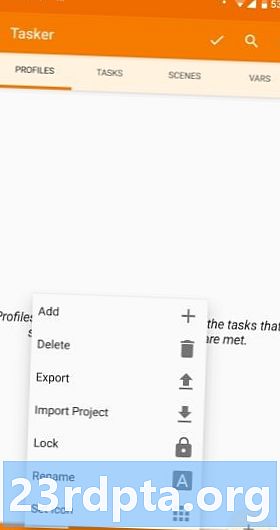
Bir profil, görev veya sahne nasıl silinir?
Bir profili, görevi veya sahneyi silmek için, adına uzun dokunun, ardından çöp kutusu simgesine dokunun. Değişkenler için çöp kutusu “X” düğmesiyle değiştirilebilir.
Bir görevdeki eylemleri yeniden düzenleme
Bir eylemi eylemler listesinde yukarı veya aşağı taşımak için eylemin adının en sağındaki eylemin simgesine dokunup basılı tutun, ardından eylem adını yeni konumuna sürükleyip bırakın.
Bir görevi manuel olarak çalıştırma
“Görevler” sekmesini açın. Çalıştırılacak göreve dokunun, “Görev Düzenleme” ekranı açılacaktır. Ekranın altındaki oynat düğmesine dokunun. Bu, görevlerinizin gerçekten işe yarayıp yaramadığını test etmek için iyidir.
Sahneler
Sahne oluşturma aslında kendi ayrı öğreticisini hak eden gelişmiş bir konudur, ancak kısaca burada konuşacağım.
Sahne, sıfırdan oluşturduğunuz özel bir kullanıcı arayüzüdür. Düğmeler, karalamalar, görüntüler, haritalar, menüler, şekiller, kaydırıcılar, metin kutuları, metin giriş alanları ve web görüntüleyici kutuları dahil olmak üzere, genellikle kullanıcı arayüzlerinde bulduğunuz öğeleri kullanabilir. Her eleman özelleştirilebilir.
Değişkenler
Daha önce biraz programlama yaptıysanız, değişken kavramına aşina olacaksınız. Cebir sınıfında duyduğunuz değişkenlere yakındırlar. Basitçe tanımlamak için, değişken zaman içinde değişen bir değerin adıdır.
Sahnenin oluşturulması gibi, Tasker değişkenleri de kendi ayrı eğitimlerini hak eden karmaşık konulardır. Yine de onlardan kısaca bahsedeceğim, Tasker'ın nasıl kullanılacağını öğrenmek için dik bir tepeye sabırla tırmanırsanız ne kadar güç alacağınızı bilirsiniz.
Tasker değişkenleri her zaman yüzde (%) sembolüyle başlar. Tüm büyük harfteki değişkenler, yerleşik değişkenlerdir. Genellikle sistem bilgisinden, cihaz durumlarından veya olaylardan türetilirler. Bazı yaygın örnekler % TIME (şimdiki zaman), % TARİHİ (Geçerli tarih), % BATT (mevcut pil seviyesi) ve %KABLOSUZ İNTERNET (Wi-Fi'nin etkin olup olmadığı).
Yerleşik değişkenlerin yanı sıra, iki değişken türü daha vardır: yerel ve genel. Her ikisi de kullanıcı tanımlı ve kullanıcı tarafından yaratılmıştır. Aralarındaki temel fark, yerel değişkenlerin yalnızca oluşturuldukları, tanımlandıkları veya kullanıldıkları görev veya sahnede kullanılabilecekleridir; global değişkenler tüm Tasker cihazlarına açıktır. Bir başka ana fark büyük harf kullanımı: yerel değişkenler küçük harflerin tümünü kullanıyor, ancak genel değişkenlerin adında en az bir büyük harf var.
Tamam, neredeyse bitti. Tasker'ın nasıl kullanılacağı hakkında daha fazla bilgi edinmek veya şu ana kadar tartıştığım şeyi görsel bir şekilde incelemek istiyorsanız, bir sonraki bölümde video eğitimimizi izleyin.
Denemek için bazı müthiş Tasker projeleri
- Android özelleştirmesi - Cihaz güvenliği, Tasker kullanarak izinsiz giriş algılama
- Android özelleştirmesi - Tasker ve bir Android Wear smartwatch kullanarak sesle etkinleştirilmiş kamera kontrolü
- Android uyarlaması - Android ile uzaktan kamera tetiklemesi
- SMS, MMS ve arama kayıtlarınızı otomatik olarak yedekleyin - Android özelleştirme
- Ana ekranınızda özel, işlem yapılabilir bildirim oluşturma - Android özelleştirme
- Tasker kullanarak gelişmiş bir pil günlüğü oluşturma - Android özelleştirme
- Tasker kullanarak gerçek zamanlı pil boşaltma uyarıları oluşturun - Android özelleştirme
- Tasker ile Selfie kurulu - Android özelleştirme
- Tasker ile gecikmeli bir SMS zamanlama - Android özelleştirme
- Tasker'i kullanarak kendi sesli aktive hatırlatıcılarınızı oluşturun - Android uyarlaması
Sonuç

Tasker, güçlü, karmaşık ve esnek bir otomasyon ve programlama uygulamasıdır, ancak korkutucu olabilir. Dik bir öğrenme eğrisi var. Buna aşina olmak ve yetkin olmak için daha çok zaman alır, ancak zaman kesinlikle buna değecektir. Tasker'ın Android cihazınız üzerinde kullanmanıza izin verdiği güç, esneklik ve kontrol için para ödemek küçük bir bedeldir.
Tasker kullanıyor musunuz? Ne için kullanıyorsun? Yoksa Tasker'da yeni misiniz? Şu ana kadarki deneyiminiz nasıl? Tasker deneyimlerinizi bizimle paylaşın. Yorumlarda ses kesiliyor.